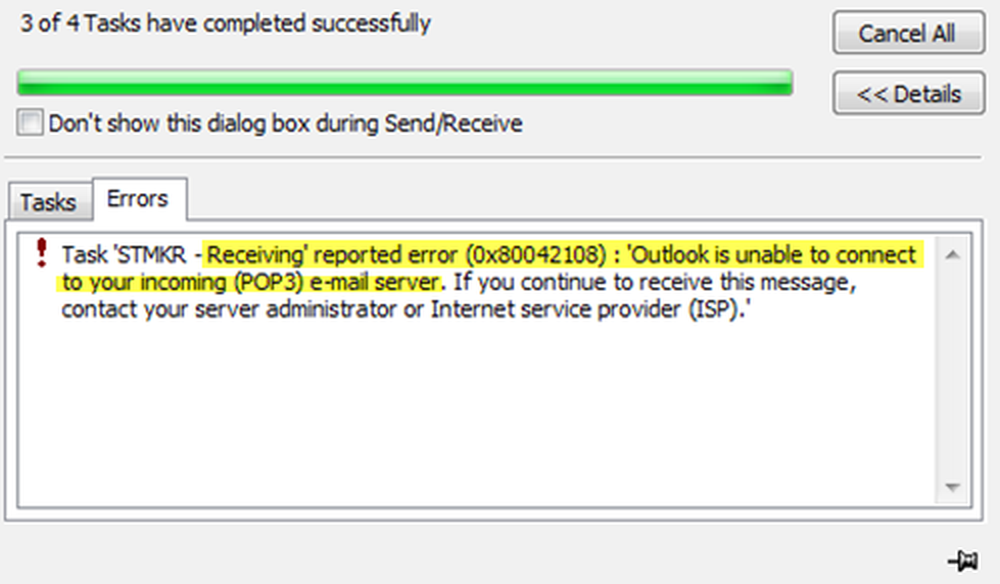Vervang uw taakbalk door ObjectDock

 De Windows-taakbalk is de afgelopen 10 - 15 jaar weinig veranderd. In feite was het pas in Windows 7 dat de "pin" -functie was ingeschakeld. Maar zelfs met Windows 7 is de taakbalk nog steeds nogal laks. In het verleden had ik het over een alternatief voor de Windows-taakbalk genaamd RocketDock, die tot nu toe mijn favoriet was. Onlangs ben ik echter begonnen met spelen met een ander dock dat de lezer van dichterbij waard is, dus bekijk mijn review en onderstaande screenshots eens en probeer het eens als het je interessant lijkt. ObjectDock is gratis, maar er is nog steeds een betaalde versie van de app die een paar functies, enz. Ontgrendelt ... Over het geheel genomen nog steeds geen slechte deal.
De Windows-taakbalk is de afgelopen 10 - 15 jaar weinig veranderd. In feite was het pas in Windows 7 dat de "pin" -functie was ingeschakeld. Maar zelfs met Windows 7 is de taakbalk nog steeds nogal laks. In het verleden had ik het over een alternatief voor de Windows-taakbalk genaamd RocketDock, die tot nu toe mijn favoriet was. Onlangs ben ik echter begonnen met spelen met een ander dock dat de lezer van dichterbij waard is, dus bekijk mijn review en onderstaande screenshots eens en probeer het eens als het je interessant lijkt. ObjectDock is gratis, maar er is nog steeds een betaalde versie van de app die een paar functies, enz. Ontgrendelt ... Over het geheel genomen nog steeds geen slechte deal.Eerste gezicht
Wanneer u voor het eerst ObjectDock installeert, repliceert het alle vastgezette pictogrammen op uw Windows-taakbalk (handig). Helaas is het pictogram voor de vastgezette webapps niet erg goed als ze eenmaal zijn uitvergroot om in het dock te passen. De visuele stijl van het dock komt overeen met het icon-dock van iOS (iPhone, iPad) vergelijkbaar met Rocketdock. Net als bij de Windows-taakbalk, wanneer je apps op de balk opent, verschijnen ze automatisch op ObjectDock en verdwijnen ze vervolgens als ze gesloten zijn; tenzij je ze vastmaakt.

Als u niet van de standaardpositie houdt (deze bevindt zich onderaan als een Mac), kan ObjectDock naar een van de vier zijden van uw scherm snappen. Toen ik voor het eerst met mijn testen begon, duurde het niet lang voordat ik besloot om mijn taakbalk helemaal te vervangen voor de ObjectDock. Dat vind ik zo leuk ... .

Opties. Opties. opties!
Object dock heeft meer maatwerk dan een auto gepimpt door Xzibit. Het dock kan eenvoudig worden aangepast vanuit het startscherm Opties. Wat ik leuk vind, is hoe bijna alle opties worden opgesomd en gemakkelijk te begrijpen zijn. Geweldige gebruikersinterface. Vergeet niet dat bijna alle Blue-tekst een link is zoals hieronder wordt weergegeven.

De opties > instellingen tab heeft enkele groovy-opties die standaard niet zijn ingeschakeld. Als u de taakbalk wilt vervangen, is de "Hide the Windows Taskbar" een must-check-knop. Helaas is Aero-Peek een premium-functie van de betaalde editie.

Onder sommige van de andere geavanceerde opties kun je de prestatie-instellingen aanpassen, hoewel ze geen probleem zouden moeten zijn tenzij je ObjectDock op een extreem oude pc gebruikt.

Docklets
Mijn favoriete ding van ObjectDock zijn de docklets. Docklets zijn een vervolgkeuzelijst met uw wekelijkse prognoses, klokken, kalenders, internetzoekopdracht en zelfs een koppeling naar het Windows-startmenu. Helaas krijg je maar 6 docklets en 3 Windows docklet-links - wat voor mij niet echt genoeg is. Gelukkig is de online community tamelijk behulpzaam en heeft het een grote verscheidenheid aan third party-docklets gecreëerd die u kunt downloaden en installeren; ObjectDock beveelt zelfs aan om WinCustomize.com te bezoeken om meer te downloaden.

Het weer-docklet is veruit mijn favoriet, en ik moest er gewoon een screenshot van delen:

Een van mijn grootste problemen met de docklets is de analoge stijlklok. Met ObjectDock kunt u de skin aanpassen voor de meeste docklets, maar zelfs als u de skin op de klok wijzigt, is deze nog steeds analoog. Werkelijk? Geef me een digitale baby!

Zoals elke nerd, vond ik een oplossing voor de klok en niet alleen vertelde het digitale klokdokstation van de derde partij de tijd en datum, het heeft een functionerend alarm en een volledig aanpasbaar lettertype .

Thema's
Een laatste groovy stukje over ObjectDock dat het vermelden waard is, zijn de verschillende thema's. Als je het standaard "Speedy" -thema niet leuk vindt, zit je er niet mee. Stardock omvatte meer dan een dozijn verschillende voorraadthema's en er zijn er nog honderden meer beschikbaar op internet. Maar als u echt creatief wilt zijn, kunt u zelf een geheel nieuwe maken of een bestaande sjabloon gebruiken.

Wat zijn de exacte verschillen tussen betaalde en gratis versies?
Stardock schetst de verschillen vrij duidelijk op hun officiële downloadpagina. Over het algemeen is geen van de betaalde functies iets dat je eigenlijk echt nodig hebt. De meeste kernfuncties bevinden zich in de gratis versie, tenzij je hieronder iets ziet (of je de DEV's die dit hebben gemaakt wilt ondersteunen), zou het goed moeten gaan met de gratis versie.

Conclusie
ObjectDock is een degelijke taakbalkvervanger en ik zie het als een upgrade naar RocketDock die ik eerder op al mijn Windows 7 pc's heb geïnstalleerd en nu ik ObjectDock gebruik, ik denk niet dat ik binnenkort naar RocketDock zal gaan.
ObjectDock Downloadpagina